วิธีย่อขนาดหน้าจอใน Windows 10

บทความนี้จะแสดงวิธีย่อขนาดหน้าจอใน Windows 10 เพื่อให้คุณใช้งานได้อย่างมีประสิทธิภาพ

บอร์ด Arduino สามารถขยายได้ด้วย Arduino Shields (บอร์ดรองที่ติดตั้งไว้ด้านบนของArduino เพื่อให้มีฟังก์ชันการทำงานเพิ่มเติม) และทำงานบน โปรโตคอลการเชื่อมต่อIoTที่ หลากหลาย บลูทูธเป็นหนึ่งในสิ่งที่สำคัญที่สุดเกี่ยวกับเรื่องนี้
มีสาเหตุหลายประการที่ทำให้นักพัฒนาชอบใช้ Bluetooth ในโปรเจ็กต์ IoT นั่นเป็นเพราะว่าบลูทูธมีราคาถูก ไร้สาย อัตโนมัติ และเชื่อมต่อกับสมาร์ทโฟน แท็บเล็ต พีซี และแม้แต่อุปกรณ์ควบคุมเกมได้อย่างราบรื่น
คุณสามารถเชื่อมต่อบอร์ด Arduino กับแอพ Bluetooth บนสมาร์ทโฟนของคุณได้อย่างง่ายดาย หรือคุณสามารถเชื่อมต่อกับดองเกิล Bluetooth บนพีซีของคุณโดยใช้ภาพร่างบนซอฟต์แวร์ Arduino ในบทความนี้ เราจะพูดถึงวิธีง่ายๆ ที่ทำให้ทั้งสองเทคนิคใช้งานได้
คุณต้องเตรียมอะไรบ้าง?
จำเป็นต้องมีส่วนประกอบต่อไปนี้ในโครงการนี้

เชื่อมต่อกับแอพพลิเคชั่นบนมือถือ
ต่อไปนี้เป็นขั้นตอนง่ายๆ ในการควบคุมอุปกรณ์ Bluetooth บนสมาร์ทโฟน ก่อนอื่นคุณต้องจัดเรียงสายไฟเพื่อเชื่อมต่อเข้าด้วยกันบนเขียงหั่นขนมดังที่แสดงในแผนภาพ

แรงดันไฟฟ้า 5V อาจสูงเกินไปสำหรับส่วนประกอบ Bluetooth ดังนั้นคุณอาจต้องเพิ่มตัวต้านทาน 10 โอห์มสองสามตัวเพื่อแบ่งแรงดันไฟฟ้า
ทันทีที่คุณเชื่อมต่อแหล่งจ่ายไฟ ไฟ LED ของ Bluetooth จะเริ่มกระพริบ ซึ่งหมายความว่าไม่มีการจับคู่ Bluetooth ในขณะนี้ คุณต้องสร้างกระบวนการจับคู่เพื่อให้สามารถควบคุมอุปกรณ์/โปรเจ็กต์ได้ดียิ่งขึ้น

หากต้องการควบคุมการจับคู่ คุณต้องดาวน์โหลด BlueControl ซึ่งเป็นแอปควบคุม Bluetooth ที่กล่าวถึงก่อนหน้านี้ก่อน
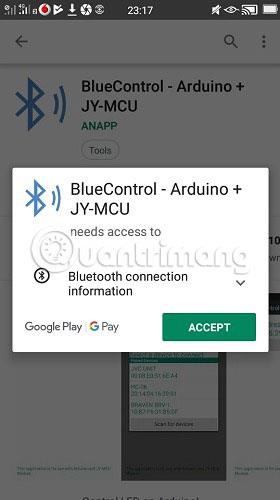
ในขั้นตอนถัดไป คุณต้องเปิดใช้งาน Bluetooth บนสมาร์ทโฟนของคุณ
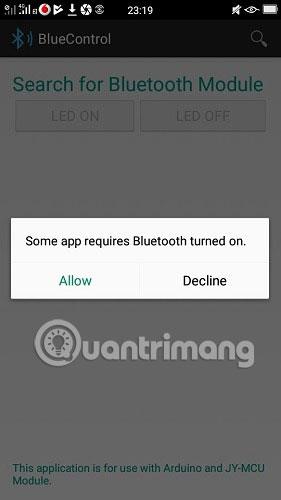
เลือก HC-06 เป็นโมดูล Bluetooth ที่จับคู่ซึ่งควบคุมโดยแอป

เมื่อใช้แอปเอง คุณสามารถเปิดหรือปิดไฟ LED Bluetooth ได้ตามต้องการ
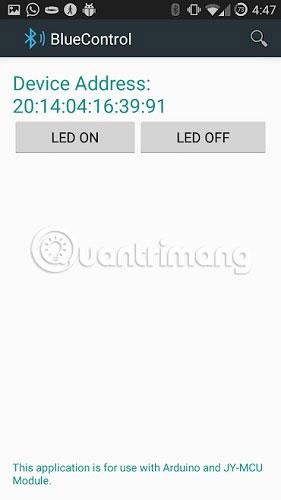
เชื่อมต่อกับพีซี/แมค
หากต้องการเชื่อมต่อโมดูลบลูทูธกับพีซี/Mac คุณต้องเชื่อมต่อสาย USB เข้ากับแหล่งจ่ายไฟ Uno จากนั้นเพียงเปิดซอฟต์แวร์ Arduino และตรวจสอบให้แน่ใจว่าการเชื่อมต่อพร้อมใช้งาน
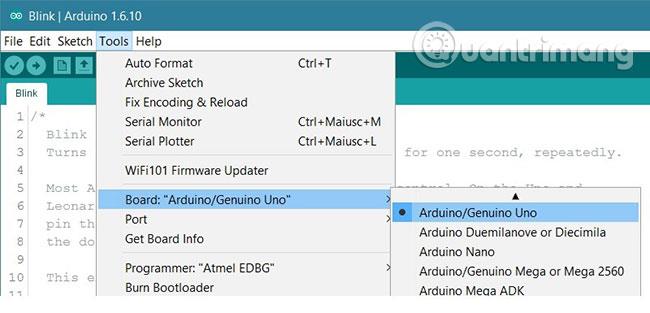
ในขั้นตอนถัดไป คุณต้องโหลดโปรแกรมไดรเวอร์ Bluetooth ลงบนบอร์ด Arduino Dotslashnotes บล็อกเกอร์ด้านเทคโนโลยีได้แชร์โค้ดที่ใช้ในลิงก์นี้
หลังจากคัดลอกโค้ด 128 บรรทัดนี้แล้ว คุณต้องอัปโหลดโปรแกรมในซอฟต์แวร์ Arduino รหัสนี้มีสองปุ่มสำหรับเปิดหรือปิดไฟ LED Bluetooth
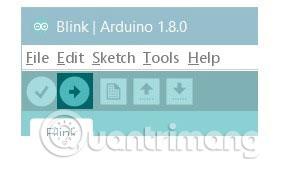
แน่นอนว่าโค้ดด้านบนเป็นเพียงวิธีหนึ่งในการทำเช่นนั้น
หากรหัสนี้ใช้ไม่ได้ในกรณีของคุณ คุณจะต้องค้นหารหัสออนไลน์ที่รองรับการเชื่อมต่อ PC/Mac ฟอรัม Arduino (ลิงก์อ้างอิง: https://forum.arduino.cc/) เป็นหนึ่งในสถานที่ที่ดีที่สุดในการค้นหาความช่วยเหลือและการสนับสนุนเกี่ยวกับเรื่องนี้ รวมถึงหัวข้ออื่นๆ ที่เกี่ยวข้องกับ Arduino
Arduino เป็นหนึ่งในบอร์ดที่ถูกที่สุดในการทดลองกับโปรเจ็กต์ IoT Arduino เป็นอีกทางเลือกหนึ่งของRaspberry Piซึ่งรองรับ Bluetooth และโปรโตคอลอื่นๆ มากมายเพื่อสร้างโครงการ IoT ต่างๆ
คุณเคยทำงานร่วมกับ Bluetooth ใน Arduino หรือโครงการ IoT อื่น ๆ หรือไม่? แบ่งปันความคิดเห็นของคุณในส่วนความเห็นด้านล่าง!
หวังว่าคุณจะประสบความสำเร็จ
บทความนี้จะแสดงวิธีย่อขนาดหน้าจอใน Windows 10 เพื่อให้คุณใช้งานได้อย่างมีประสิทธิภาพ
Xbox Game Bar เป็นเครื่องมือสนับสนุนที่ยอดเยี่ยมที่ Microsoft ติดตั้งบน Windows 10 ซึ่งผู้ใช้สามารถเรียนรู้วิธีเปิดหรือปิดได้อย่างง่ายดาย
หากความจำของคุณไม่ค่อยดี คุณสามารถใช้เครื่องมือเหล่านี้เพื่อเตือนตัวเองถึงสิ่งสำคัญขณะทำงานได้
หากคุณคุ้นเคยกับ Windows 10 หรือเวอร์ชันก่อนหน้า คุณอาจประสบปัญหาในการนำแอปพลิเคชันไปยังหน้าจอคอมพิวเตอร์ของคุณในอินเทอร์เฟซ Windows 11 ใหม่ มาทำความรู้จักกับวิธีการง่ายๆ เพื่อเพิ่มแอพพลิเคชั่นลงในเดสก์ท็อปของคุณ
เพื่อหลีกเลี่ยงปัญหาและข้อผิดพลาดหน้าจอสีน้ำเงิน คุณต้องลบไดรเวอร์ที่ผิดพลาดซึ่งเป็นสาเหตุของปัญหาออก บทความนี้จะแนะนำวิธีถอนการติดตั้งไดรเวอร์บน Windows โดยสมบูรณ์
เรียนรู้วิธีเปิดใช้งานแป้นพิมพ์เสมือนบน Windows 11 เพื่อเพิ่มความสะดวกในการใช้งาน ผสานเทคโนโลยีใหม่เพื่อประสบการณ์ที่ดียิ่งขึ้น
เรียนรู้การติดตั้งและใช้ AdLock เพื่อบล็อกโฆษณาบนคอมพิวเตอร์ของคุณอย่างมีประสิทธิภาพและง่ายดาย
เวิร์มคอมพิวเตอร์คือโปรแกรมมัลแวร์ประเภทหนึ่งที่มีหน้าที่หลักคือการแพร่ไวรัสไปยังคอมพิวเตอร์เครื่องอื่นในขณะที่ยังคงทำงานอยู่บนระบบที่ติดไวรัส
เรียนรู้วิธีดาวน์โหลดและอัปเดตไดรเวอร์ USB บนอุปกรณ์ Windows 10 เพื่อให้ทำงานได้อย่างราบรื่นและมีประสิทธิภาพ
หากคุณต้องการเรียนรู้เพิ่มเติมเกี่ยวกับ Xbox Game Bar และวิธีปรับแต่งให้เหมาะกับประสบการณ์การเล่นเกมที่สมบูรณ์แบบของคุณ บทความนี้มีข้อมูลทั้งหมด








